Kako izvesti kontakte s iPhonea 16 na mobitel/računalo
Složit ćete se da je sigurnosna kopija vaših iPhone kontakata preporučljiva ako podaci nedostaju zbog gubitka ili pada uređaja. Dakle, možete izvoziti kontakte s iPhonea na bilo koji drugi uređaj. Isto tako, potrebno je i ako se prebacujete na novi uređaj. Možete jednostavno koristiti iCloud i iTunes za izvoz kontakata s iPhonea na Windows/Mac. A ovaj članak također nudi brzi način za prijenos kontakata na sve uređaje jednim klikom. Također možete podijeliti izvezene CSV i HTML datoteke sa svojim prijateljima.
Popis vodiča
Izvezite iPhone kontakte u CSV/HTML koristeći AnyRec PhoneMover Spremite iPhone kontakte kao vCard s iCloudom Prijenos iPhone kontakata putem e-pošte Preuzmite kontakte s iPhonea putem iTunesa Često postavljana pitanja o izvozu iPhone kontakataIzvezite iPhone kontakte u CSV/HTML koristeći AnyRec PhoneMover
Bilo da želite podijeliti kontakte s drugim uređajem, kao što je Android ili PC, ili izvesti kontakte s iPhonea u CSV ili HTML formatima, oboje možete učiniti s AnyRec PhoneMover. U ovom programu možete sigurnosno kopirati bitne kontakte, vratiti ih, upravljati dupliciranim brojevima, sinkronizirati podatke s jednog iUređaja na drugi i još mnogo toga. Osim što vam omogućuje sinkronizaciju kontakata s iPhonea, možete izvesti i druge podatke, poput fotografija, glazbe, videa, melodija zvona, audioknjiga, poruka i više. Ako ste jako znatiželjni, posjetite ga danas i istražite još značajki u kojima možete uživati.

Može izvesti kontakte između iDevices i Android uređaja i računala.
Pregledajte sve kontakte i poruke prije prijenosa podataka na računalo.
Upravljajte i uklanjajte duplicirane kontakte sve odjednom bez ikakvih problema.
Sinkronizirajte iPhone kontakte i druge podatke bez iTunes ograničenja.
100% Sigurno
Korak 1.Pripremite USB kabel za spajanje vašeg iPhonea na računalo. Zatim pokrenite "AnyRec PhoneMover" i pričekajte da otkrije vaš uređaj.

Korak 2.Kasnije idite na "Kontakti" s glavnog zaslona, a zatim će program početi skenirati sve kontakte na vašem iPhoneu; pojavit će se kategorizirani prema "Lokalno", "Outlook" ili "iCloud". Označite potvrdni okvir svakog kontakta koji želite izvesti s iPhonea 16.

3. korakNakon toga idite na gumb "Izvezi na računalo" kako biste ih spremili u pohranu lokalnog računala. Ili, možete kliknuti "Izvezi na uređaj" da ih prenesete na drugi gadget; ne zaboravite povezati drugi uređaj sa svojim računalom.

Korak 4.Pretpostavimo da je eksportirate na računalo, odaberete mapu za pohranjivanje tih poruka i to je to! Tako možete izvesti cijeli popis kontakata ili odabrane kontakte s iPhonea na sve uređaje pomoću ovog izvrsnog programa. Onda možete sinkronizirati kontakte s iPhonea na Mac.
100% Sigurno
Kako izvesti kontakte s iPhonea kao vCard s iCloudom
Što ako radije ne morate preuzimati program za izvoz kontakata na iPhone? Ne brinite, budući da možete koristiti iCloud za izvoz kontakata s iPhonea kao vCard. VCF format vCard vjerojatno je sličan izgledu internetske posjetnice. Koristeći iCloud rješenje, možete jednostavno sinkronizirati podatke kao što su Kontakti između svih vaših iUređaja, kao što su Mac i iPad.
Korak 1.U aplikaciji Postavke vašeg iPhonea idite na svoje "Ime" iznad, zatim na "iCloud". Pronađite "Kontakte" pod "Aplikacije koje koriste iCloud" i provjerite je li opcija uključena.
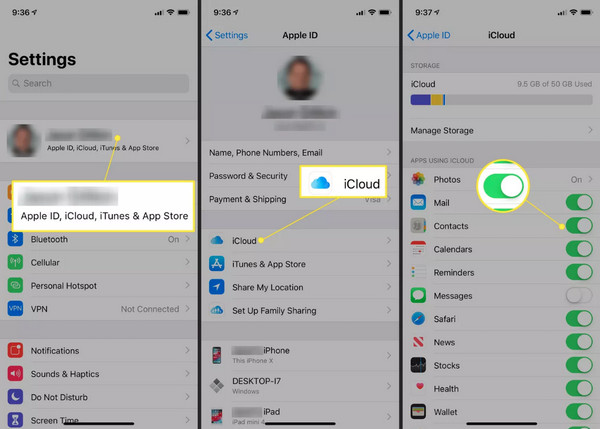
Korak 2.Otvorite svoje računalo i idite na bilo koji preglednik kako biste otvorili službenu web stranicu iCloud. Prijavite se koristeći svoj Apple ID račun koji koristite na svom iPhoneu, zatim idite na "Kontakti".
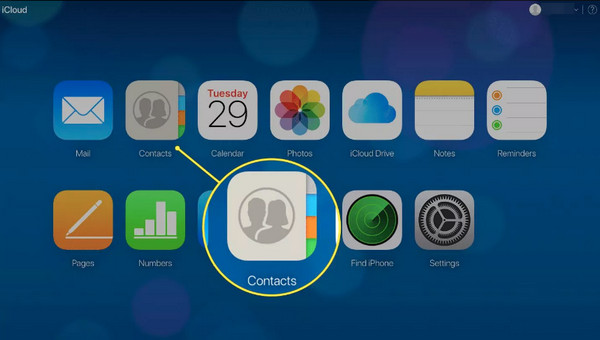
3. korakNa zaslonu Kontakti kliknite gumb "Postavke" u donjem dijelu i kliknite opciju "Odaberi sve". Nakon što su svi odabrani, kliknite gumb "Izvezi vCard" za preuzimanje iPhone kontakata u CSV datoteke.
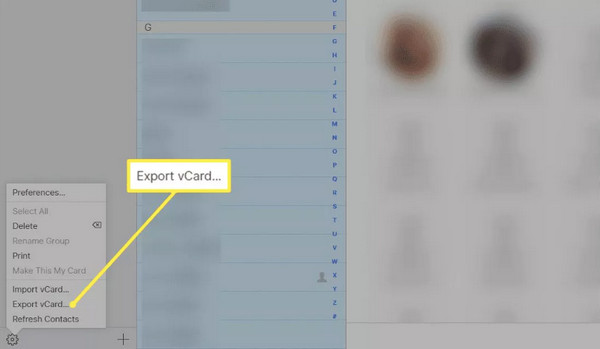
Koristite e-poštu za izvoz kontakata s iPhonea na mobitel/računalo
Još jedna izvrsna metoda za izvoz kontakata s iPhonea na sve uređaje je putem e-pošte. Možete ga koristiti za čuvanje kontakata kada prijeđete s iPhonea na drugi uređaj, što je i predloženo. Međutim, može izvesti samo jedan po jedan kontakt s vašeg iPhonea.
Ova se metoda može postići samo jednostavnim koracima, stoga pripremite svoj račun i slijedite radnje u nastavku za izvoz svih kontakata s iPhonea.
Korak 1.Pokrenite aplikaciju "Kontakti" na svom iPhoneu, zatim s popisa odaberite željeni kontakt za izvoz.
Korak 2.Kada se nađete na zaslonu određenog kontakta, pomaknite se prema dolje do "Dijeli kontakt" i odaberite "Pošta" kao metodu dijeljenja.
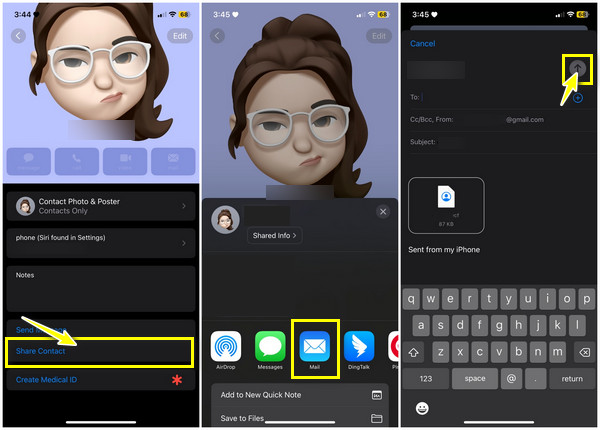
Unesite ispravne podatke o računu u polje i dodirnite gumb "Pošalji". Nakon što otvorite svoj račun na računalu ili drugim uređajima, možete pristupiti kontaktu u "vCard" formatu.
Kako izvesti kontakte s iPhonea putem iTunesa
Pod pretpostavkom da još uvijek koristite iOS 4 ili stariji, kako možete izvesti kontakte s iPhonea? iCloud neće biti predložen jer morate koristiti noviji model i verziju da biste primijenili njegovo rješenje, zbog čega iTunes može biti vaša idealna opcija. Međutim, morate imati na umu da iTunes nije obrađen i podijeljen između zasebnih aplikacija. U svakom slučaju, još uvijek možete koristiti iTunes ako ga vaša Mac i Windows računala podržavaju. Dakle, evo kako izvesti kontakte s iPhonea putem iTunesa:
Korak 1.Pokrenite najnoviju verziju "iTunes" na svom računalu, a zatim nabavite USB kabel da povežete svoj iDevice s vašim računalom.
Korak 2.Dođite do gornjeg gumba "Uređaj", zatim u izborniku s lijeve strane odaberite "Informacije" i kliknite potvrdni okvir "Sinkroniziraj kontakte". Zatim odaberite odgovarajuću opciju u nastavku.
3. korakOdaberite između dvije metode u nastavku za uspješan izvoz kontakata s vašeg iPhonea putem iTunesa.
Izvezite iPhone kontakte u Gmail/Outlook:
1. Sada možete birati između "Gmail" ili "Outlook" pored opcije "Sinkroniziraj kontakte sa"; ako to zahtijeva, prijavite se na svoj Google račun.
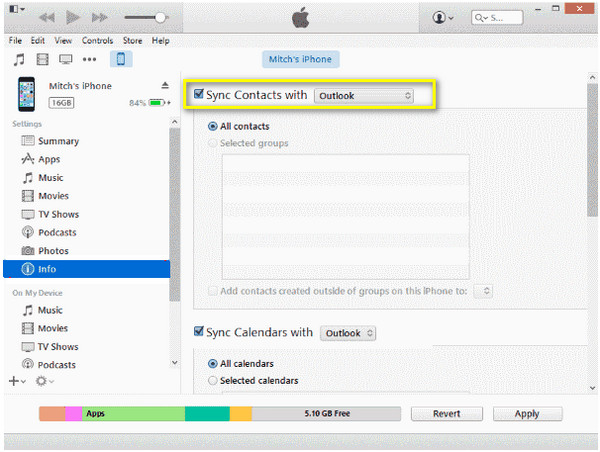
2. Zatim odaberite kontakte koje želite izvesti: "Svi kontakti" ili "Odabrane grupe". Na kraju kliknite "Primijeni/Sinkroniziraj" za izvoz iPhone kontakata u Gmail/Outlook.
Izvoz iPhone kontakata u Excel:
1. Alternativno, odaberite "Windows kontakti" s padajućeg popisa nakon što označite Sinkroniziraj kontakte. Zatim odaberite između "Svi kontakti" ili "Odabrane grupe" i kliknite "Primijeni/Sinkroniziraj".
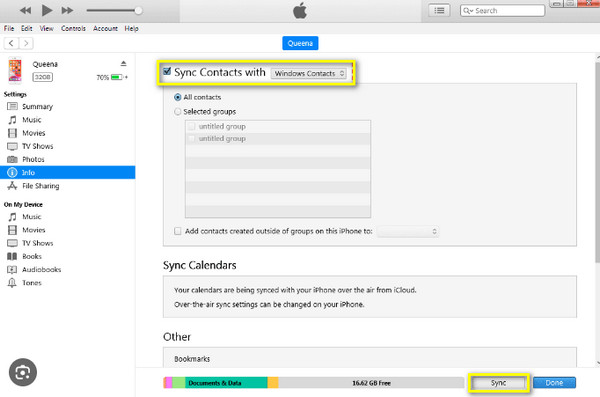
2. Kasnije pronađite "Kontakte" u "Windows profilu" i kliknite na "Izvezi". Zatim odaberite "CSV" iz opcija i kliknite "Izvezi".
3. Postavite naziv za svoju CSV datoteku i kliknite "Pregledaj" za odabir odredišta datoteke, zatim "Dalje". Nakon toga odaberite kontakte koje želite izvesti kao CSV i kliknite "Završi" za dovršetak izvoza vaših iPhone kontakata.
Često postavljana pitanja o tome kako izvesti kontakte s iPhonea
-
Kako spremiti kontakte s iPhonea?
Spremanje kontakata s vašeg iPhonea moguće je na različite načine; razmislite o korištenju iClouda za najjednostavniji pristup. Također se možete osloniti na iTunes i Email za spremanje kontakata na iPhoneu.
-
Kako mogu koristiti Gmail za izvoz kontakata s iPhonea?
Kada ste u aplikaciji Postavke, pronađite Mail, zatim dodirnite Račun. Odaberite opciju Dodaj račun, dodirnite Google i unesite ispravne podatke o računu. Odaberite Dopusti, pronađite put do Kontakta i uključite njegov prekidač. Na kraju dodirnite Spremi; vaši kontakti sada su vidljivi na vašem Gmailu.
-
Kako preuzimate kontakte s iClouda?
Nakon što se iCloud.com otvori u web pregledniku, idite na Kontakti, zatim odaberite kontakt koji želite preuzeti ili ih možete odabrati Sve. Kasnije odaberite Izvezi vCard iz opcija na ikoni zupčanika.
-
Mogu li prenijeti kontakte s iPhonea na Mac putem AirDropa?
Da. Srećom, uz značajku AirDrop, možete bežično prenijeti kontakte s iPhonea na Mac i druge obližnje iUređaje. Samo provjerite je li AirDrop uključen i uređaji blizu jedan drugoga.
-
Mogu li koristiti SIM karticu za izvoz kontakata s iPhonea?
Ne. iPhone ne sprema kontakte na SIM karticu; umjesto toga, možete koristiti metodu kao što je iCloud za sigurnosno kopiranje sadržaja između uređaja.
Zaključak
Za kraj, sada imate detaljne informacije o tome kako izvesti kontakte s iPhonea pomoću iClouda, e-pošte, iTunesa i drugih. Sada je puno lakše napraviti sigurnosnu kopiju svog iPhonea i čuvati svoje kontakte na sigurnom. Među rješenjima, idealna opcija za izvoz kontakata s iPhonea je AnyRec PhoneMover. Ovaj vam alat omogućuje sigurnosno kopiranje, prijenos i vraćanje bitnih podataka, kao što su kontakti, slike, videozapisi i još mnogo toga. Također ga možete koristiti za upravljanje i brisanje dupliciranih kontakata na iPhoneu. Preuzmite ga danas i pogledajte više njegovih alata za dijeljenje i upravljanje.
100% Sigurno
